
برخی محصولات به گونهای هستند که چند ویژگی مختلف برای آنها موجود است. به عنوان یک مثال خیلی ساده میتوان رنگ محصولات را به عنوان یک ویژگی در نظر گرفت. از یک گوشی تلفن همراه ممکن است چند رنگ در بازار موجود باشد که فروشگاه نیز آن را ارائه می کند.
در فروشگاه اینترنتی نیز شما قادر به افزودن محصول متغیر در ووکامرس هستید و این امر باعث میشود که حق انتخاب را به مشتریان خود بدهید و دست آنها را باز بگذارید تا بتوانند به راحتی و با رضایتمندی از شما، خرید خوبی را تجربه کنند.
محصول متغیر در ووکامرس
زمانی که شما اطلاعات بیشتری را برای محصول خود در نظر می گیرید یا به عبارتی برای یک محصول تنوع بیشتری قائل میشوید، یعنی صفت یا ویژگیهای متعددی را برایش تعریف میکنید. در این سری از آموزش ووکامرس میخواهیم در مورد این ویژگیها و محصول متغیر در ووکامرس صحبت کنیم. نظر شما را به ویدیوی زیر جلب میکنیم:
شروع عملیات برای افزودن ویژگیها
برای نمونه یکی از محصولات فروشگاه را انتخاب میکنیم تا بتوانیم تغییرات خود را بر روی آن اعمال کنیم. سپس از پیشخوان وردپرس از زیر منوی محصولات گزینه “ویژگی ها” را انتخاب می کنیم. در این بخش می توانیم ویژگیهای مورد نظر را وارد کنیم. به توضیح فیلدها میپردازیم:
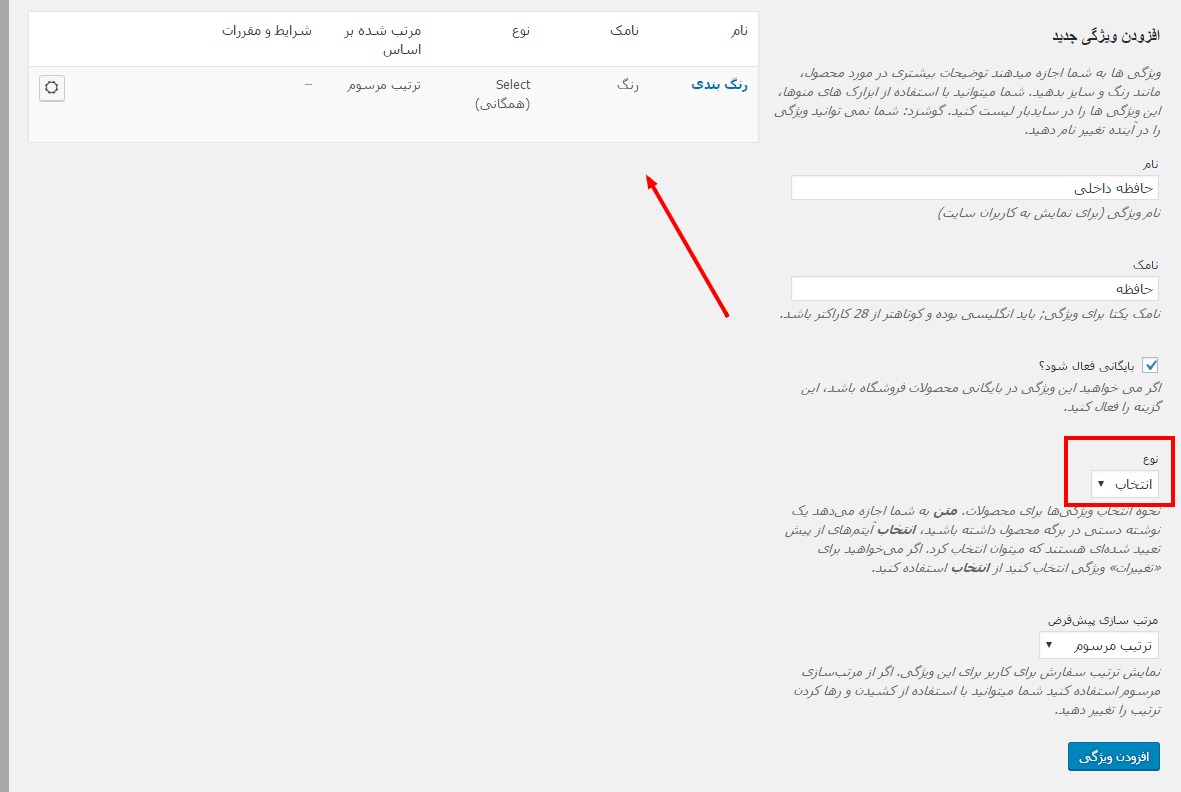
همانطور که ملاحظه میکنید، در فیلدها نام ویژگی مورد نظر و نامک آن را وارد میکنیم. سپس انتخاب میکنیم که آیا در بایگانی محصولات نیز ویژگیها نمایش داده شوند یا خیر!
فیلد نوع دارای دو گزینه ی انتخاب و متن می باشد. در حالت انتخاب می توانیم از مواردی که قبلا نوشته شده استفاده کنیم اما در حالت متن این گونه نیست یعنی دارای یک مقدار از پیش تعیین شده نیست و شما می توانید ویژگیهای جدیدی را اضافه کنید.
سپس با افزودن ویژگی، صفت مورد نظر اضافه خواهد شد. همینطور که میبینید ویژگی رنگ بندی را اضافه کردیم و سایر ویژگیها را نیز به همین صورت میتوان اضافه کرد.
حال برای وارد کردن مقدارها بر روی علامت جلوی هر ویژگی که “پیکربندی شرایط و مقررات نام دارد کلیک می کنیم…
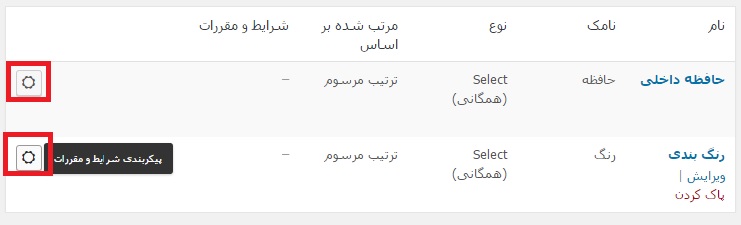
سپس میتوان مقدار آن را در صفحه جدیدی که باز می شود وارد کرد.
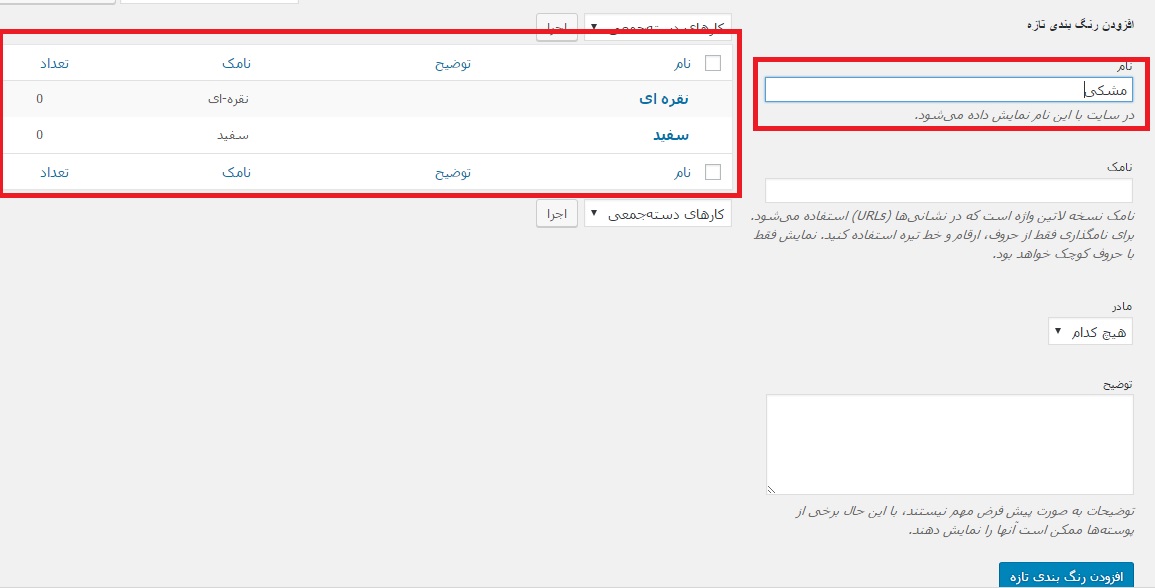
همانطور که ملاحظه میکنید انواع رنگهای موجود برای محصول متغیر در ووکامرس وارد کردیم. سایر موارد یا ویژگی ها را نیز به همین ترتیب مقداردهی میکنیم.
حال به بخش محصولات رفته و محصول مورد نظر خود را انتخاب میکنیم و به حالت ویرایش در میآوریم. سپس در قسمت پایین در بخش اطلاعات محصول گزینهی ویژگی ها را انتخاب میکنیم .
افزودن ویژگی در صفحه محصول
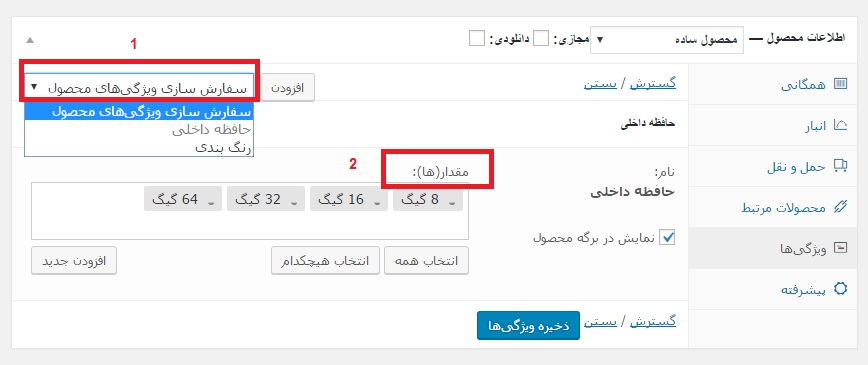
اول از همه از قسمت سفارش سازی ویژگیهای محصول، صفت مورد نظر را انتخاب میکنیم. سپس گزینه مقدارها نمایان میشود. از اینجا میتوانید مقدارها را انتخاب کنید تا اضافه شود. مانند 8 گیگ، 16 گیگ و…
توجه!!! توجه کنید که اگر موردی از خاطر شما در مرحله ی قبل جا مانده میتوانید در همین قسمت با زدن گزینه افزودن جدید آن را به لیست اضافه کنید. صفت اضافه شده در لیست تمامی محصولات وارد میشود و میتوانید آن را در صورت لزوم برای تعیین محصول متغیر در ووکامرس انتخاب کنید.
در حال حاضر من تمامی ویژگیهای مورد نظر خود را وارد کردم:
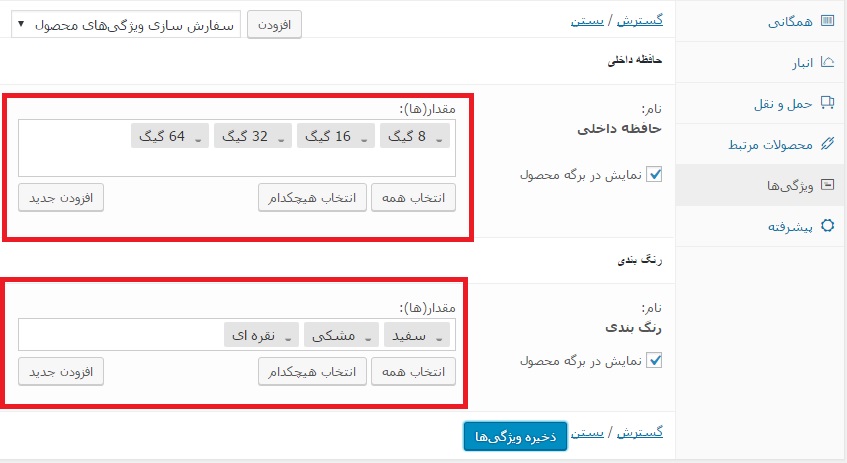
نکته!!! حواستان باشد که تیک نمایش در برگه محصول فعال باشد.
حال میتوانیم محصول را مشاهده کنیم تا تغییرات را ببینیم…
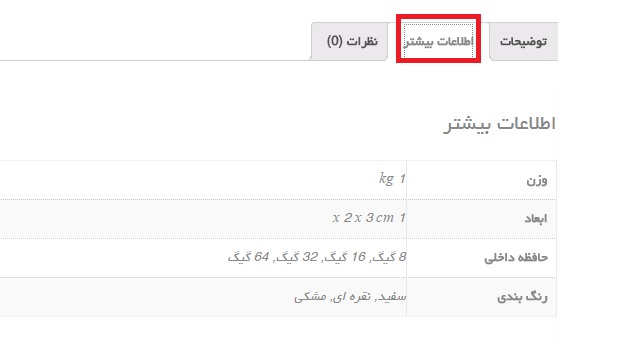
همانطور که در تصویر بالا مشاهده میکنید، گزینهای با نام اطلاعات بیشتر اضافه شده است که در آن ویژگیهای اضافه شده ما قابل رویت است. مبحث ویژگیها به همین صورتی بود که دیدید و میتوانید هر چقدر که میخواهید ویژگیهایی برای محصول اضافه کنید.
محصولات متغیر
همین محصولی را که در بالا برای آن ویژگی تعیین کردیم حافظههای 8، 16، 32 و 64 گیگ دارد پس حتما قیمت آنها نیز با هم متفاوت است. همچنین وقتی حرف از رنگبندی میزنید علاوه بر اینکه به مشتری خود رنگ بندیها را نشان میدهید باید حق انتخاب رنگ را نیز به او بدهید تا در هنگام خرید بتواند انتخاب کند. برای این محصولات حالت متغیر باید تعیین کرد. پس ما باید محصولی دارای صفات متغیر داشته باشیم تا مشتری در هنگام خرید با مشکل مواجه نشود.
دوباره به بخش ویرایش محصول باز میگردیم. در بخش اطلاعات محصول، حالت محصول را بر روی متغیر قرار میدهیم:
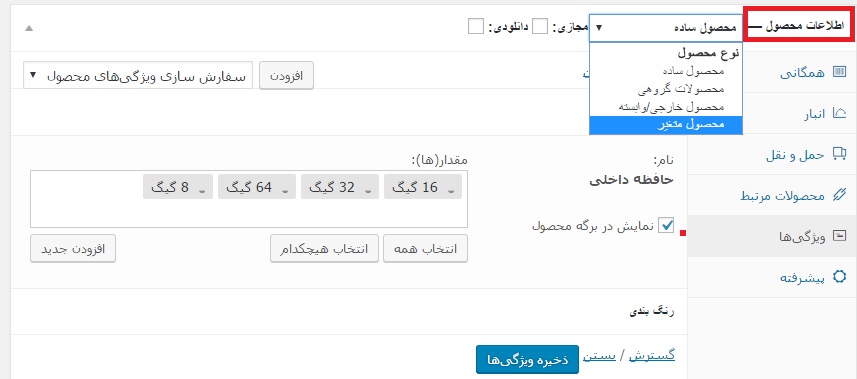
سپس به بخش ویژگیها مراجعه میکنیم و ویژگی محصولی که میخواهیم تغییر کند را انتخاب میکنیم. مثلا ما برای هر دو صفتی که ایجاد کردیم این کار را انجام میدهیم.
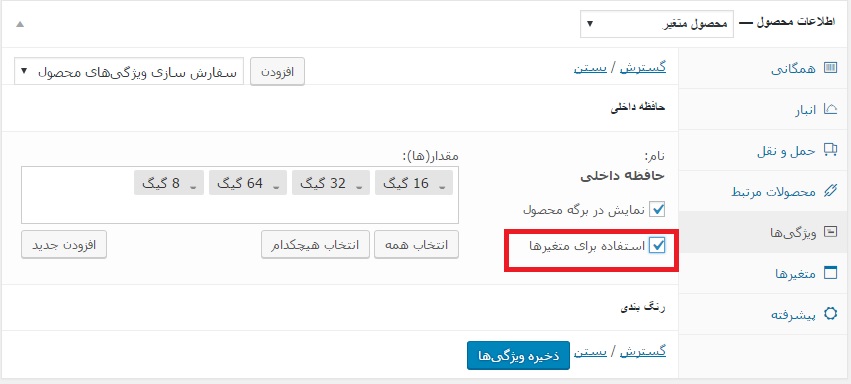
تیک گزینه استفاده برای تغییرات را فعال میکنیم و سپس به بخش متغیرها در منوی سمت راست میرویم.
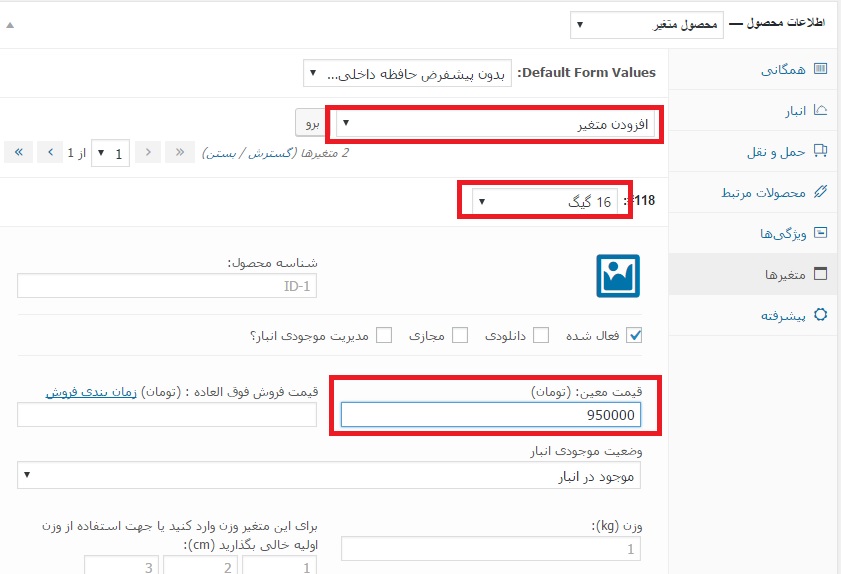
همانطور که در تصویر بالا میبینید ما متغیری را انتخاب کردیم حال میتوانیم نوع متغیر را از بین صفتها انتخاب کنیم و قیمت آن را مشخص کنیم. به همین ترتیب تمامی صفات متغیر را تعریف میکنیم.
البته شما میتوانید تصویری برای هر کدام از متغیرها آپلود نمایید.
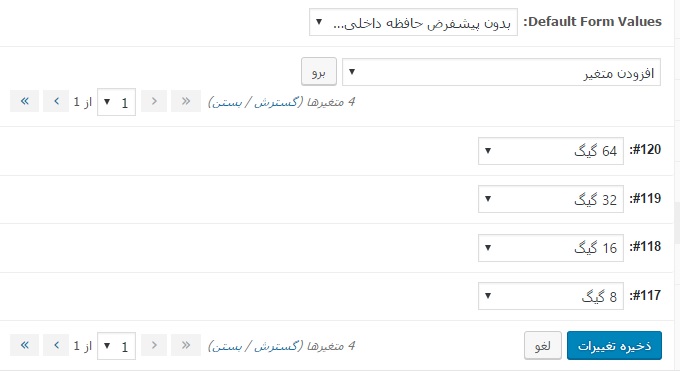
به این صورت من این صفات را به صورت متغیر ایجاد کردم، حال بر گزینه ذخیره تغییرات کلیک میکنیم. حال به بخش نمایش محصول میرویم تا تغییرات را ببینیم…
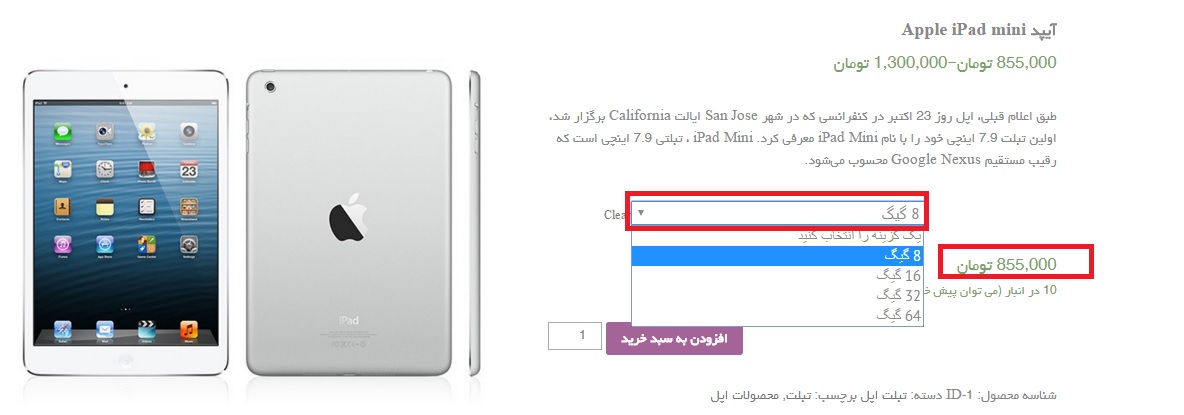
ملاحظه میکنید که در اینجا قادر به انتخاب نوع حافظه هستید و پس از انتخاب آن قیمت به شما نمایش داده میشود. حال با هم نگاهی به متغیر رنگها میاندازیم. ما برای این محصول رنگهای سفید، مشکی و نقرهای را در نظر گرفته بودیم. حال در بخش متغیرها این رنگ بندیها را اضافه خواهیم کرد.
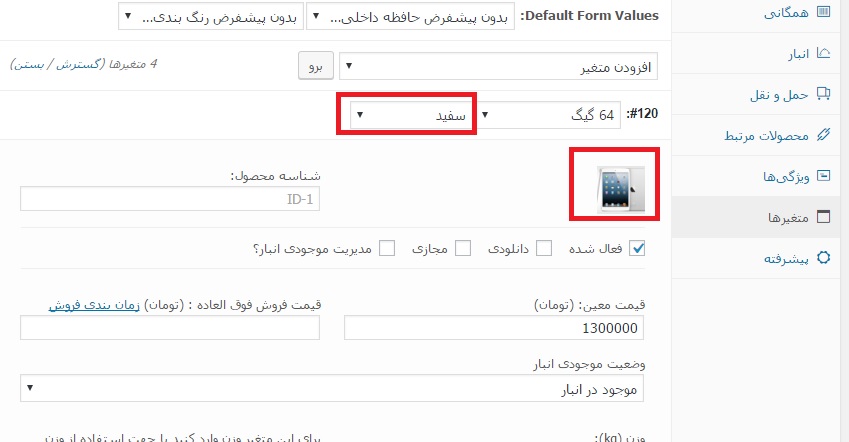
به اینصورت میتوانید رنگ را نیز اضافه کنید.
عملکرد چندقیمتی و نحوه چند قیمت کردن محصول
حتما در فروشگاههای آنلاین مشاهده کردید که گاهی یک محصول با ویژگیهای مختلف دارای قیمتهای متفاوتی است. مثلا گوشی با رنگ مشکی گرانتر از رنگ سفید است. چگونه باید چنین امکانی را به محصولات اضافه کنیم؟
برای انجام این کار کافیست در صفحه محصول از بخش اطلاعات محصول و همان محصول متغیر را انتخاب کنید:
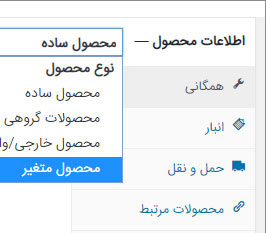
به محصول متغیر خود ویژگی اضافه کنید. برای اینکار گزینه ویژگیها را در همین صفحه انتخاب کنید. میتوانید برای ویژگیها همان قیمتهای متعدد را برحسب هر آنچه خودتان میدانید مثلا رنگبندی تعریف کنید و ویژگیها را اضافه کنید.
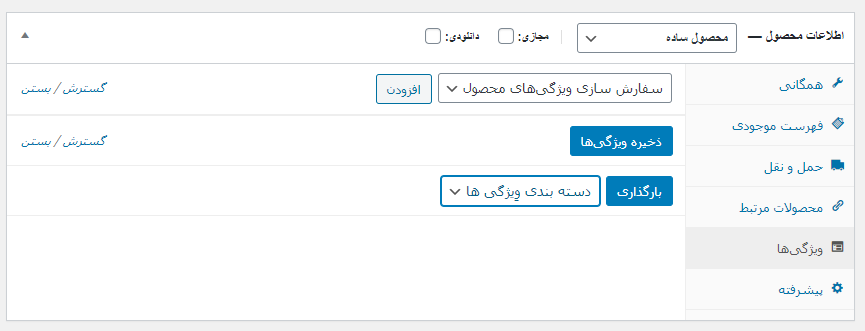
حالا وقت آن رسیده که تنظیمات متغیرها را از بخش ساخت متغیرها از همه ویژگیها انتخاب کنید:
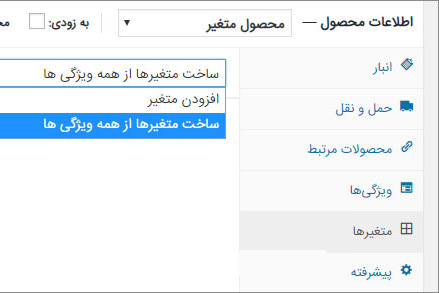
بعد از انتخاب ساخت متغیرها از همه ویژگیها همه مواردی که ایجاد کردیم مشخص میشود و حال میتوانیم قیمتهای متفاوتی برای محصول مشخص کنیم.
نتیجه گیری
برای مشخص کردن انواع مختلف یک محصول در ووکامرس به راحتی میتوانید با تعریف ویژگیها و افزودن آن در بخش اطلاعات محصول دست مشتریان را باز بگذارید و امکان اضافه کردن محصول متغیر در ووکامرس را محیا کنید تا اینکه مشتری بتواند دقیقا آنچه میخواهد را بخرد بسیار مطلوب و مورد قبول است.






مسعود قطبي 8 سال عضو همیار وردپرس
با سلام من محصولاتی دارم که به صورت متغییر تعریف شده با قیمت ۱۰ . ۲۰ و ۳۰ هزار تومان ولی در صفحه اصلی همیشه متغییری که کمترین قیمت رو داره به عنوان قیمت پیش فرض نمایش داده میشه ، آیا راهی هست که قیمت پیش فرض محصول توسط من مشخص بشه یا قیمت متغییر مورد نظر من جهت پیش فرض نمایش داده بشه ، حتی با وجود تعیین مقدار پیش فرض فرم با متغییر مورد نظرم ولی در نهایت چیزی که در صفحه مصحولات نمایش داده میشه ،کمترین قیمت هست
تشکر بابت وقتی که میزارید
بهاره کوهستانی 12 سال عضو همیار وردپرس
سلام
این تنظیم خودش هستش و از نزولی به صعودی نمایش میده.
مسعود
راهی برای تغییر این تنظیم وجود دارد؟
من نیاز دارم که طبق ترتیب من نمایش داده بشه یا اینکه حداقل یک مقدار توسط من به عنوان پیش فرض ثبت بشه و نمایش داده بشه
بهاره کوهستانی 12 سال عضو همیار وردپرس
سلام
بله مطمئنا با کمک یک برنامه نویس آشنا میتونید اینکارو انجام بدید
مسعود قطبی پور
با سلام ، من محصولی دارم که بر اساس وزن فروخته میشه برای مثال 10 ، 20 و 30 تومان ، هنگامی که از این سه حالت کالای متغییر تعریف می کنم همیشه کمترین قیمت به عنوان قیمت پیش فرض کتگوری کالا ها نشان داده میشه ،حتی با تعیین قیمت پیش فرض بازهم کمترین قیمت رو نمایش میده در صورتی که من نیاز دارم قیمت پیش فرض رو خودم تعیین کنم. ممنون میشم راهنمایی ام کنید
بهاره کوهستانی 12 سال عضو همیار وردپرس
سلام
باید قیمت های دیگه رو با کمک ویژگی مشخص کنید و اضافه کنید.
نوید
من وقتی کارهایی که گفتید و انجام میدم دکمه افزودن به سبد خرید تبدیل میشه به دیدن جزئیات محصول چیکار کنم که افزودن به سبد خرید و نمایش بده؟
مصطفی
سلام . ممنون بابت این آموزش خوبتون . یه سوال داشتم . الان این ویژگی ها رو که تایین میکنم بعد که کاربر اون محصول رو به سبد خریدش اضافه میکنه توی سبد خریدش مشخص نمیشه به طور مثال کدوم رنگ رو انتخاب کرده . چیکار باید بکنم که این ویژگی ها در سبد خرید هم به نمایش در بیان ؟
بهاره کوهستانی 12 سال عضو همیار وردپرس
سلام
فکر میکنم این مورد به قالبی برمیگرده که دارید استفاده می کنید.
mina
سلام
وقتی افزونه ی ووکامرس رو نصب کردیم
محصولات در چه ادرسی نمایش داده می شوند؟
بهاره کوهستانی 12 سال عضو همیار وردپرس
سلام
انتهای آدرس سایت معمولا گزینه shop اضافه میشه. اما بعد از نصب ووکامرس در پیشخوان همانجایی که برای نمایش سایت پنجره ای باز میشه برای باز شدن فروشگاه هم پنجره ای باز میشه.
morteza_khoshravesh 8 سال عضو همیار وردپرس
سلام، عالی است.
نواب
سلام خسته نباشید. من وقتی یه 30 40 تا محصول میسازم که عکس هر محصول حدود 2 مگ هست فضای هاستم حدود 400 مگ کم میشه. مشکل از کجاس؟
بهاره کوهستانی 12 سال عضو همیار وردپرس
سلام
ارور لاگ ها رو داخل هاست بررسی کنید.
علی
خدا خیرتون بده
بی نظیرید
عرفان
ممنون عالی بود
سجاد
سلام خسته نباشید
من وقتی متغیر هارو اضافه کردم و قیمت دادم تو سایت میزنه قیمت از x تا y ولی توی منوی انتخاب گزینه های محصول ها انواع متغیر هارو برای انتخاب نمیاره و منو خالیه. تیک نمایش محصول رو هم زدم ولی درست نشد. میشه راهنمایی کنید؟